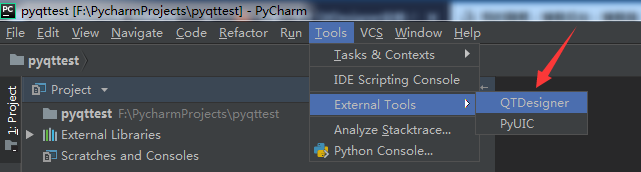转:https://www.cnblogs.com/lsdb/p/9121903.html
Qt Designer用于像VC++的MFC一样拖放、设计控件
PyUIC用于将Qt Designer生成的.ui文件转换成.py文件
Qt Designer和PyUIC都包含在PyQt5中,所以我们只需要安装PyQt5塻块然后再指定Qt Designer和PyUIC即可
为了避免篇幅过长,本文只讲安装配置,使用可查看“PyCharm+QTDesigner+PyUIC使用教程”
一、安装PyQt5
Qt Designer包含在PyQt5中,而PyQt5就是一个python模块,所以我们可以直接通过“pip3 install PyQt5”安装
但是我们这里使用PyCharm集成开发环境,所以直接通过PyCharm安装
打开PyCharm,新建一个项目
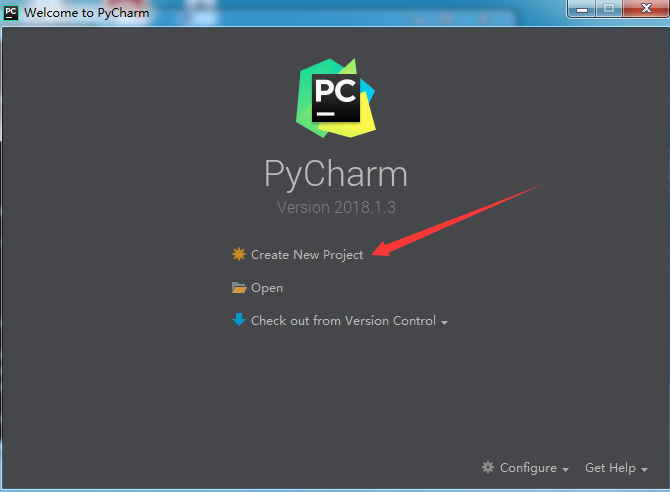
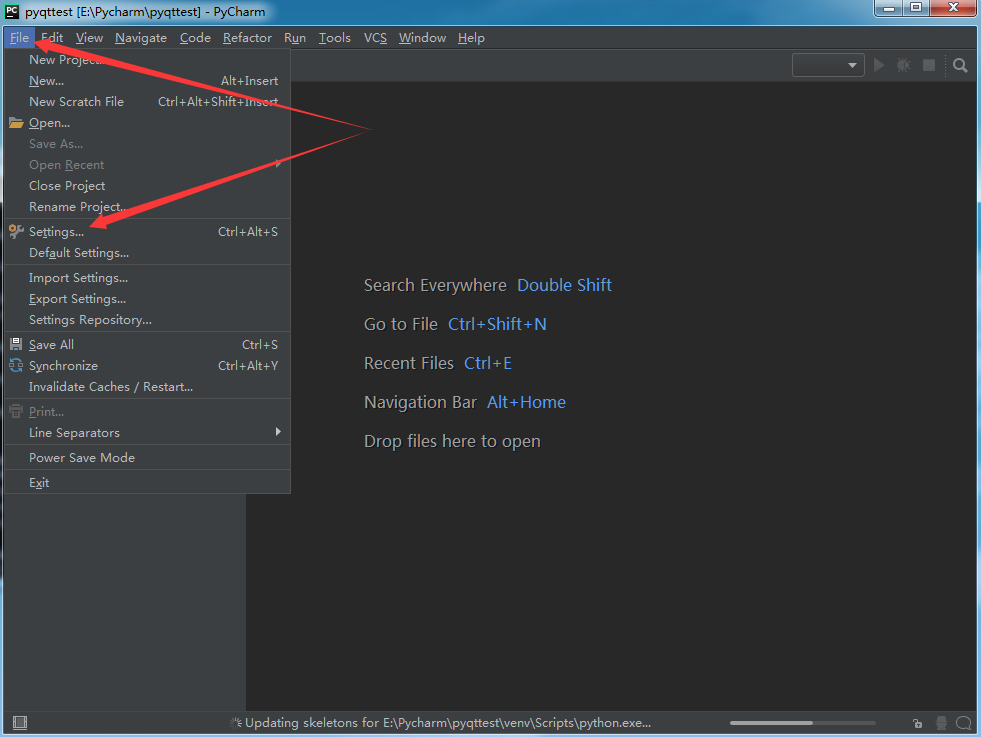
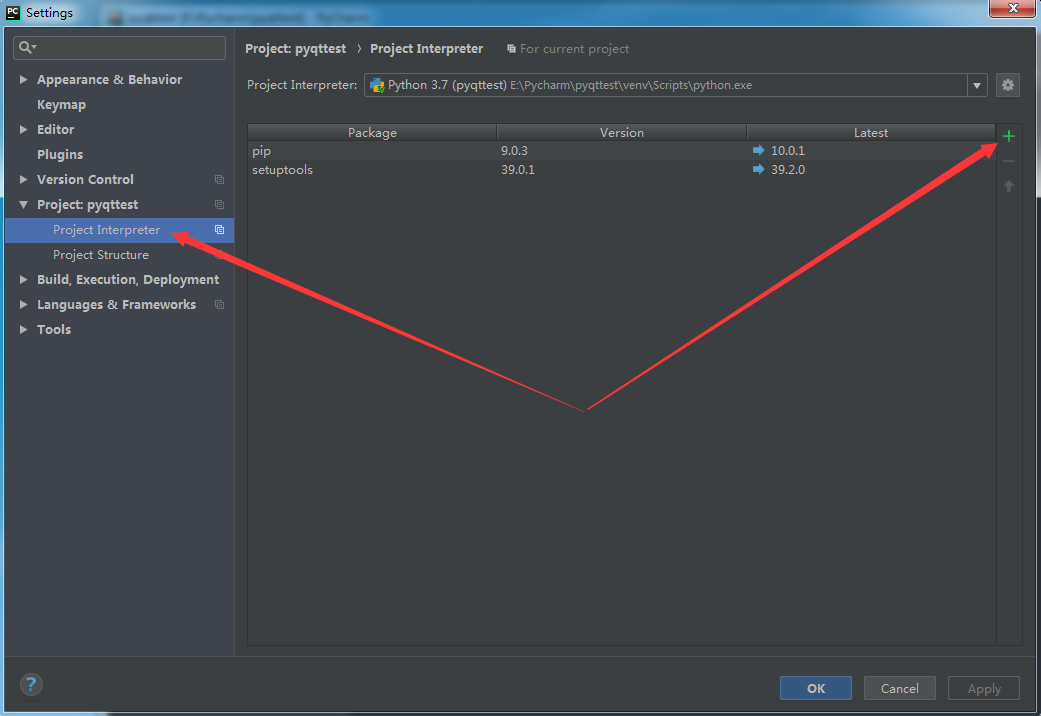
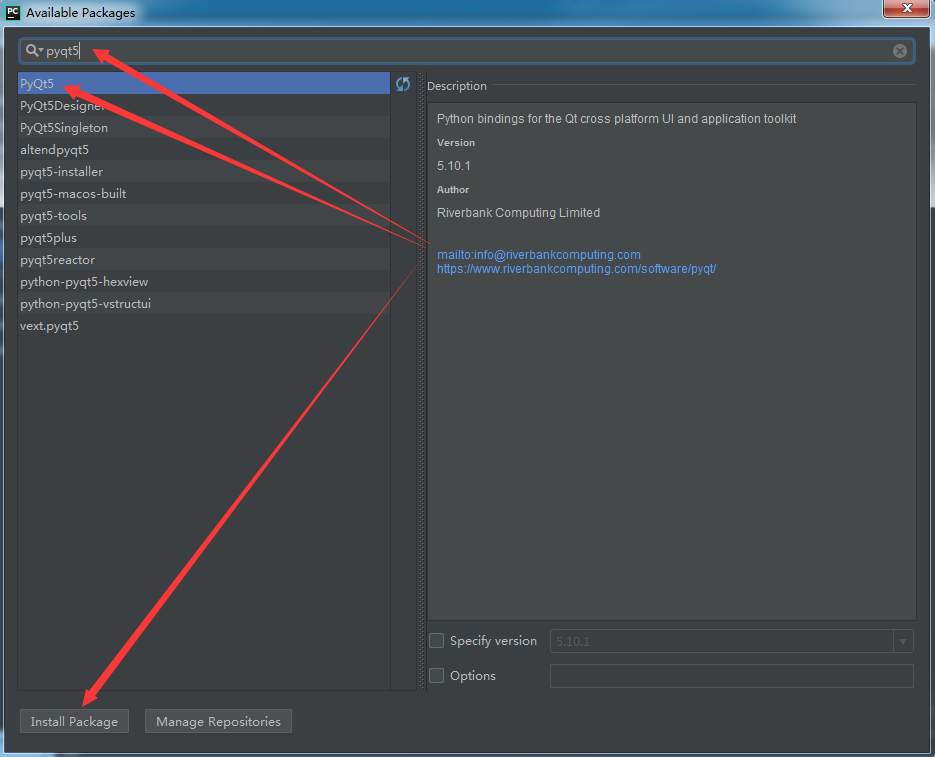
二、指定Qt Designer和PyUIC

Name--输入最后工具在菜单中的想呈现名称,比如我这里命名为QTDesigner
Program--designer.exe程序的位置,位于当前所用解析器的Libsite-packagespyqt5-toolsdesigner.exe
Working directory--designer.exe工作路径,设置为(ProjectFileDir)
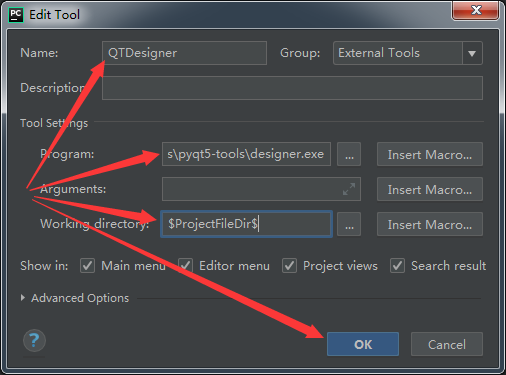
类似地添加PyUIC,
name----PyUIC
Program----PyUIC位于当前解析器的Scriptspyuic5.exe
Arguments----(FileName) -o (FileNameWithoutExtension).py
Working dirctory----(ProjectFileDir)
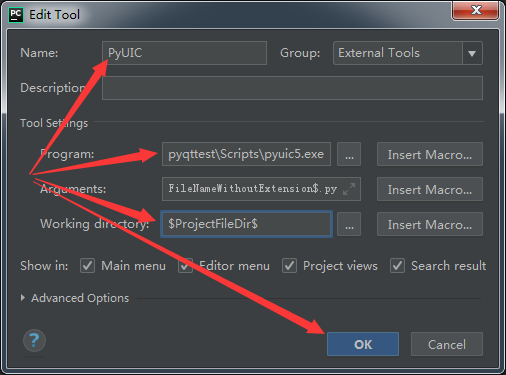
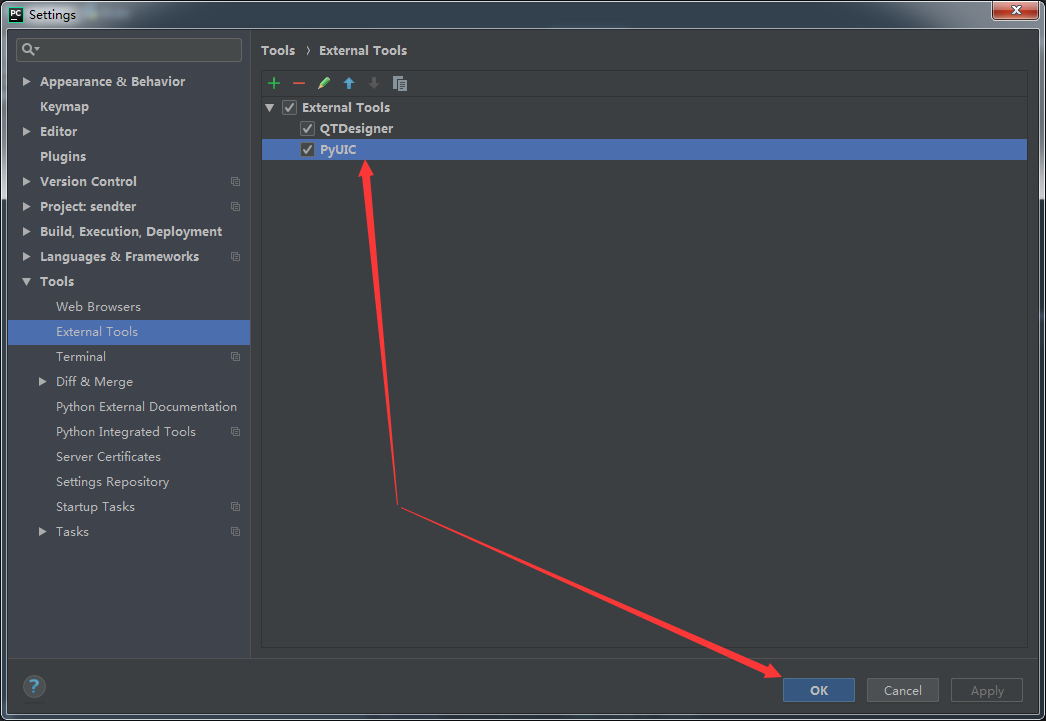
回到主界面“Tools”--“External Tools”即可看到我们添加的QTDesigner和PyUIC